Błąd nie uzyskuje dostępu do docelowego folderu esencji i opcji wyeliminowania awarii

- 636
- 13
- Pan Natan Sawicki
System operacyjny Windows jest jednym z najczęstszych na komputerach. Zdobyła najwyższe pozycje ze względu na prostotę, wielozadaniowość, możliwość konfigurowania poszczególnych komputerów stacjonarnych dla różnych użytkowników, z połączeniem sprzętu sieciowego i tworzeniem grup lokalnych. Dzięki normalne funkcjonowanie urządzenia i systemu komputerowego użytkownik ma możliwość dostępu do wszystkich programów, narzędzi i aplikacji wymaganych do pracy i może koordynować działanie urządzenia za pomocą prostych operacji. Czasami musisz poradzić sobie z problemami, które polegają na zakazaniu bezpłatnego dostępu do niektórych operacji, co ogranicza możliwości i zmusza nas do poszukiwania rozwiązań błędu systemowego. Jednym z tych błędów w systemie Windows jest ograniczenie dostępu do określonej kategorii folderów i operacji z nimi: nieprawidłowe działanie polega na wyglądzie okna na wyświetlaczu, z napisem „Nie ma dostępu do folderu docelowego”. W tym artykule powiemy Ci, jakie ograniczenie możliwości użytkownika tej kategorii i jak wyeliminować usterkę ogólnoustrojową.

Przyczyny ograniczenia dostępu
Windows, niezależnie od wersji, jest złożonym oprogramowaniem, które jest charakteryzowane jako niezawodne i skuteczne w pracy w biurze i wykonywaniu wszelkich zadań rozrywkowych i indywidualnych, które mają certyfikat i ochronę wielopoziomowej przed nieautoryzowaną interwencją trzeciej. Oprócz ogrodzenia z zewnętrznej implementacji w systemie, Windows ma prawne i administracyjne systemy ochrony, które są zaprojektowane do wewnętrznej ochrony elementów sieciowych przed samym użytkownikiem. Taki element ochronny ogranicza możliwości w celu ochrony systemu przed nieprawidłami, których występowanie może być spowodowane niewłaściwymi działaniami osoby. Dlatego niektóre operacje OS mogą domyślnie blokować, jeśli istnieje niebezpieczeństwo ustawień i uszkodzenia systemu.
Założenie jest prawdą, że istnieje relacja z rozwiniętą ślednią między „nie ma dostępu do docelowego folderu” a polityką bezpieczeństwa OS, która polega na blokowaniu nieautoryzowanego działania, jednak przyczyny mogą mieć inny charakter, który będzie, który będzie, który będzie, który będzie. być opisane później. Przed przejściem do dalszej decyzji o awarii warto upewnić się, że użytkownik nie naruszy poprawności i stabilności działania oprogramowania komputerowego wykonywanego przez operację. Jeśli operacja jest wykonywana, jest standardem, wcześniej przeprowadzana bez błędów, powód można wyjaśnić brakiem praw do określonej operacji, infekcją systemu wirusami, wstępną zmianą ustawień konta, ponowne zainstalowanie użytkownika.

Esencja problemu
Problemy wymagające wyszukiwania rozwiązania często polega na niemożności kopiowania, usunięcia, przenoszenia plików lub dokumentów użytkownika, wyrażonych przez wygląd na monitorze wiadomości „Nie ma dostępu do docelowego folderu”, w systemie Windows 10, lub wcześniejsze wersje. Takie problemy są często niezrozumiałe dla użytkownika, szczególnie w sytuacjach, w których dana osoba ma status administratora komputerowego, który domyślnie pozwala na zakończenie wymienionych operacji. Czasami równolegle z pojawieniem się błędu na wyświetlaczu okno wymaga zgody na operację: w takiej sytuacji wystarczy potwierdzić zespół i kontynuować działanie jak zwykle jak zwykle. Jeśli nieprawidłowe działanie przejawia się metodą niealteratywną, będziesz musiał wykonać szereg operacji, które pomogą wyeliminować błąd, przywrócić niezbędne prawa do wykonywania operacji.
Opcje rozwiązania problemu
Początkowo warto spróbować rozwiązać problem bez podejmowania działań kardynalnych i zakłóceń w systemie. Możesz to zrobić, próbując wykonać wymaganą operację z folderem w trybie awaryjnym, który otwiera się od naciśnięcia klawisza F8 podczas ładowania laptopa. Często przyczyną awarii jest infekcja wirusowa systemu, eliminacja jest przeprowadzana przez skanowanie któregokolwiek z programów antywirusowych zainstalowanych na komputerze, a następnie usunięciu złośliwych elementów i korekcie błędów systemowych. Jeśli takie środki nie dały pożądanego rezultatu, możesz spróbować wyeliminować błąd, usuwając ograniczenia w wykonanych procesach:
- Przejdź do systemu jako „administrator” i przejdź do komputera panelu sterowania.
- Za pośrednictwem rejestru lokalnych użytkowników przejdź do elementu „Użytkownicy”, z późniejszym przejściem do kolumny „Administrator”, otwierając właściwość sekcji za pomocą myszy.
- W oknie, które się otwiera, usuń znak wręcz „Wyłącz konto” i potwierdź przycisk „OK”.
- Wykonaj podobną procedurę z użytkownikiem użytkownika (nazwa użytkownika, którą należy ustawić tutaj).
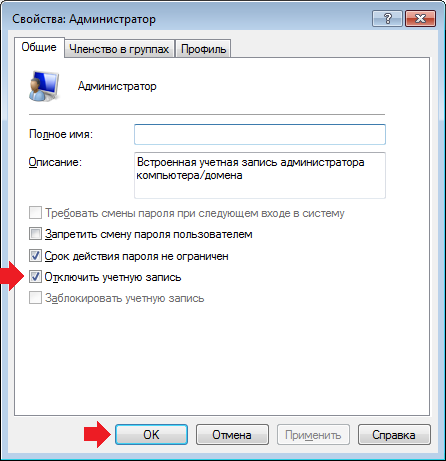
Załaduj ponownie komputer: Jeśli błąd był konsekwencją ograniczeń praw użytkownika, awaria po wykonanych operacjach powinna zniknąć.
Dla pewnych siebie użytkowników komputerów PC podobny wynik jest dostępny za pomocą wiersza poleceń. W tym celu musisz wprowadzić „CMD” w wyszukiwaniu, naciśnij odpowiednią mysz na „CMD”.
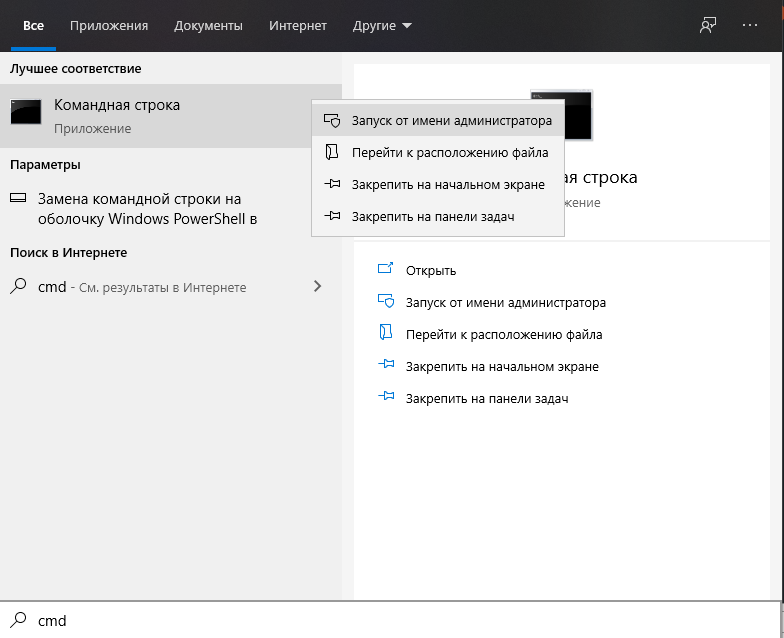
W uruchomionym czarnym oknie wprowadź polecenie „Net Użytkownik Administrator /Active: Tak” i naciśnij Enter.
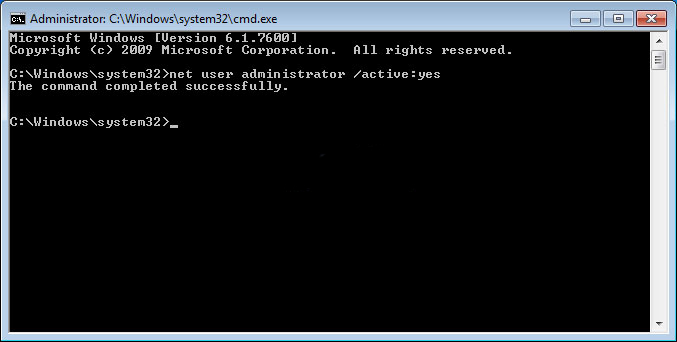
Zamknij okno i uruchom ponownie komputer. Jeśli wymienione opcje nie dały wyniku, spróbuj rozwiązać problem z ograniczeniem dostępu do docelowych folderów, sprawdzając dostępność zezwoleń na oprogramowanie, z równoległym wystawieniem odpowiednich tolerancji.
W siódmej wersji systemu operacyjnego procedura jest wykonywana zgodnie z następującymi przepisami:
- Znajdź element lub folder pliku w systemie, którego dostęp jest ograniczony. Za pomocą myszy otwórz „właściwości” niedostępnego folderu, gdzie przejść do kategorii „Bezpieczeństwo” i wybierz „Dodatkowo”.
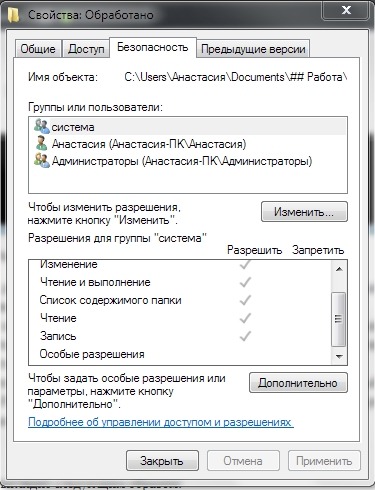
- W oknie, które otworzyło się, w górnej linii kart, przejdź do elementu pod nazwą „Właściciel”, kliknij przycisk „Zmień” na dole strony.
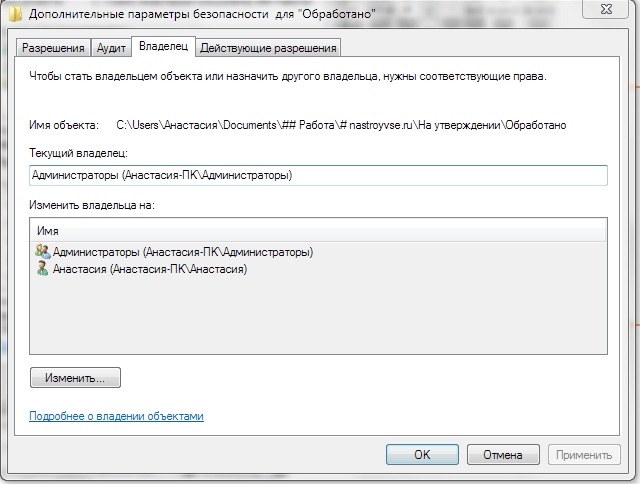
- Jako nowy właściciel będziesz musiał wybrać „administrator” i potwierdzić, naciskając przyciski „Zastosuj” i „OK”, naciskając przyciski.

- System zwróci użytkownika do zakładki bezpieczeństwa, w której będziesz musiał kliknąć przycisk „Zmień”, wybierz na liście użytkowników „Administrator”, przejdź do zakładki „REZERWACJA” w dolnej części okna, Umieść cechy kontrolne naprzeciwko wszystkich punktów i kliknij „Zastosuj” i „OK”.
W przypadku ósmej i 10 wersji Windows procedura wygląda następująco:
- Przeprowadzamy pierwszy akapit poprzedniej instrukcji.
- W otwartym oknie znajdujemy linię „właściciel”, kliknij „Zmień”.
- Na dole nowego okna wybierz „Dodatkowo”, dalej „Wyszukaj”.
- W wynikach wyszukiwania musisz znaleźć i zaznaczyć wiersz „All”, naciśnij przycisk „OK”.
- Użytkownik otworzy inne okno, w którym musisz nacisnąć OK.
- Program zwróci konsumenta do okna „Dodatkowe parametry bezpieczeństwa dla Regedit”, gdzie musisz kliknąć „Zastosuj” i „OK”.
- Wróć do zakładki bezpieczeństwa i potwierdź poprawki za pomocą przycisku „Zmień”, podświetl linię „Administrators” i umieść znakki kontrolne naprzeciwko wszystkich pozycji w kolumnie „REZERWOWANIA”.
- Potwierdź działania z sekwencyjnym naciśnięciem przycisków „Zastosuj” i „OK”.
Opisane operacje pozwoli na wymagane działania z folderem, do którego dostęp był ograniczony do systemu.
Jeśli opisane manipulacje są trudne dla użytkownika, narzędzia trzeciej części mogą pomóc otworzyć dostęp do docelowych folderów. Jednym z najpopularniejszych i łatwych programów do operacji jest bezpłatny program UncLoker. Aby użyć funkcji aplikacji, wystarczy go załadować i zainstalować na komputerze, wybierz obiekt, którego nie można podać właściwych działań, naciśnij go za pomocą prawego przycisku, a na liście upadku Wybierz element UncKakler. W oknie programu musisz wybrać akcję i potwierdzić ją za pomocą polecenia „OK”. Procedura jest zakończona w tej sprawie, dostęp do obiektu należy przywrócić.
Zreasumowanie
Aby wykluczyć problemy z dostępem do docelowych folderów, spróbuj systematycznie sprawdzić komputer pod kątem wirusów, a nawet lepiej, zainstaluj narzędzie antywirusowe za pomocą automatycznej aktualizacji, która wyklucza możliwość zakażenia komputera, która blokuje odbiór zainfekowanych informacji na urządzeniu, działać tylko z działaniami i konsekwencjami, o których znasz. Błąd polegający na ograniczeniach dostępu do obiektów docelowych nie należy do rozwiązania, a opisane opcje pomogą szybko wyeliminować problem.

